是德E5071C矢量网络分析仪测试天线的阻抗
在通信系统的构建与优化过程中,阻抗匹配是确保信号高效传输的关键环节。为了实现这一目标,信号传输链路的阻抗通常需精确控制在50Ω或75Ω。本案例中,我们将借助一台性能卓越的是德E5071C矢量网络分析仪,对一款WiFi天线的阻抗特性进行全面而精准的测试。
这款WiFi天线的工作频段设定在2400MHz至2500MHz之间,是当前无线通信领域广泛应用的重要频段。为了确保测试的准确性和可靠性,我们将按照以下步骤进行操作:
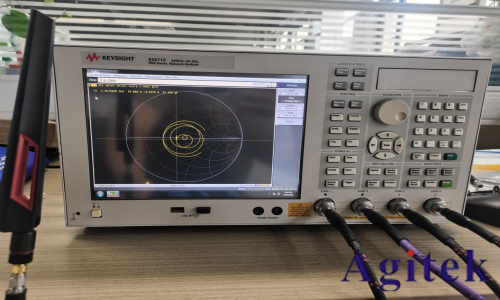
第一步:参数设置
频段设定:首先,在矢量网络分析仪的面板上,我们轻触“Start”(开始)键,将起始频率精心调整为2.2GHz,以充分覆盖天线的工作频段下限;随后,选择“Stop”(结束)键,将终止频率设置为2.6GHz,确保测试范围略宽于天线的工作频段,以便全面捕捉其阻抗特性。
扫描参数配置:接下来,我们进入“Sweep Setup”(扫描设置)界面,选择“Points”(点)选项,将扫描点数设定为401个。这一精细的扫描点数设置,有助于我们捕捉到天线阻抗随频率变化的细微特征。
信号源功率电平调整:在测量过程中,信号源的功率电平对测试结果具有重要影响。因此,我们将功率电平精心设置为 -10 dBm,以在保证测试准确性的同时,避免对天线造成不必要的损伤。
功率设置确认:再次进入“Sweep Setup”(扫描设置)界面,选择“Power”(功率)选项,输入并确认-10dBm的功率设置,确保测试条件的稳定性。
S参数与显示格式选择:为了直观展示天线的阻抗特性,我们将S参数设置为S11,并通过点击“Meas”(测量)键选择S11测量模式。随后,点击“Format”(格式)键,选择“Smith”(史密斯圆图)及“R+ jX”格式,以便在屏幕上清晰呈现天线的阻抗圆图及其实部和虚部信息。
第二步:校准操作
校准套件选择:将测试线妥善连接到矢量网络分析仪后,我们进入校准环节。首先,选择“Cal”(校准)键,然后进入“Cal Kit”(校准套件)选项,挑选与测试系统相匹配的校准件型号。

单端口校准设置:在校准类型选择上,我们采用单端口校准方式。通过选择“Cal”(校准)键,进入“Calibrate”(校准)界面,再选择“1-Port Cal”(单端口校准)及“Select Ports - 1”(选择端口1),为后续的校准操作奠定基础。
开路、短路与负载校准:按照校准步骤,我们首先将开路标准件连接至测量电缆的另一端,进行开路校准,并点击Open键确认。校准完成后,屏幕上会出现一个√标志,表示开路校准成功。随后,我们采用相同的步骤,依次换上短路和负载标准件,完成短路和负载校准操作。
第三步:测试实施
完成校准后,我们将WiFi天线稳妥地连接到测试线上。此时,屏幕上将实时显示天线的阻抗图。为了更精确地分析天线的阻抗特性,我们设置标记点,点击“MAKER”键,输入中心频点2.45GHz(即天线工作频段的中心频率),并仔细观察该频点下天线的阻抗值及其变化趋势。
通过以上步骤的精心操作与细致分析,我们不仅能够准确获取WiFi天线在2400MHz至2500MHz频段内的阻抗特性,还能为后续的天线优化与匹配设计提供有力支持。












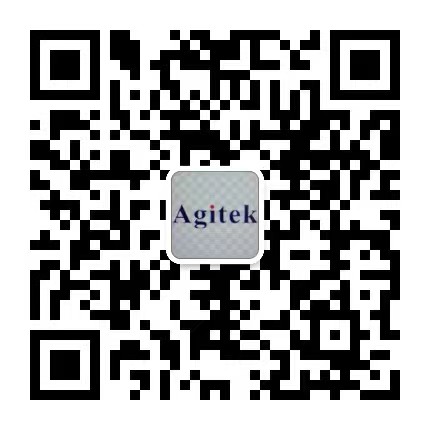
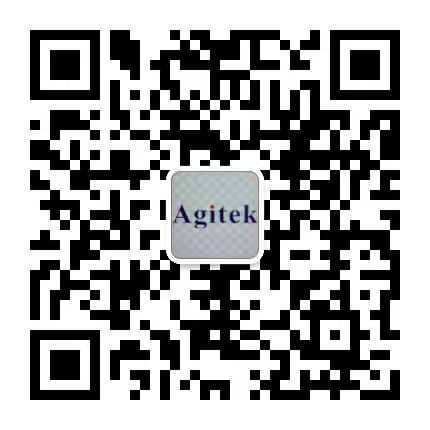 关注官方微信
关注官方微信
